텍스북 다운로드 텍스트 파일을 책으로 본다고?
- Windows/소프트웨어
- 2020. 12. 22. 09:00
옛날에는 인터넷 커뮤니티에서 자작 소설을 텍스트 파일로 공유했었는데 요즘에도 그런 문화가 있는지 모르겠네요. 긴 내용이 적혀있는 텍스트 파일을 얼마나 많은 분들이 가지고 계실지는 모르겠지만 오늘 소개해드릴 텍스북이라는 소프트웨어를 많은 분들이 찾고 계시는 것으로 봐서는 자작 소설의 인기는 영원한 것 같아요.

텍스북 다운로드
사실 인터넷 검색 사이트에서 텍스북을 검색하면 한 개의 소프트웨어가 아닌 같은 이름으로 출시되었거나 개인 제작된 소프트웨어가 많이 보이는데요. 오늘 알려드리려고 하는 것은 꽤 오래전 업데이트가 중단되었지만 아직까지 많은 분들이 추천하고 사용하고 계시는 텍스북입니다.
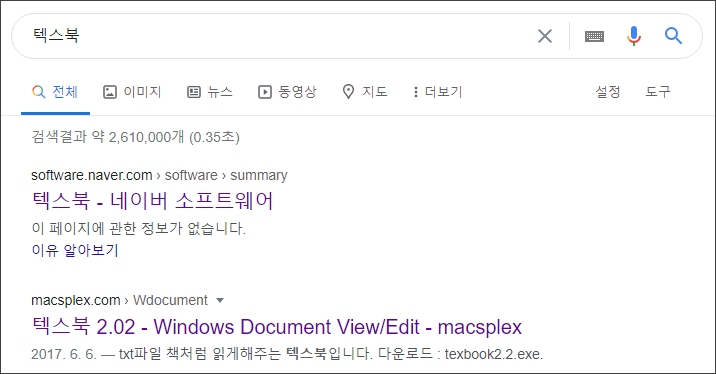
제가 발견한 텍스북 버전은 두 종류입니다. 위에 캡처 이미지에서 보이는 첫 번째 네이버 소프트웨어에 등록된 버전은 1.3 버전이고 두 번째 macsplex 사이트에 등록된 버전은 2.02 버전인데요. 그 다음으로 업데이트된 버전이 있는지는 모르겠지만 저는 찾지 못했어요. 참고로 가장 사용자가 많은 버전은 1.3 버전입니다. 버전 업데이트가 되면서 화면 구성에서 완전하게 달라졌기 때문에 처음에는 이름만 같은 텍스북이라고 생각했는데 설치해보니 같은 회사에서 제작된 것이더라고요.
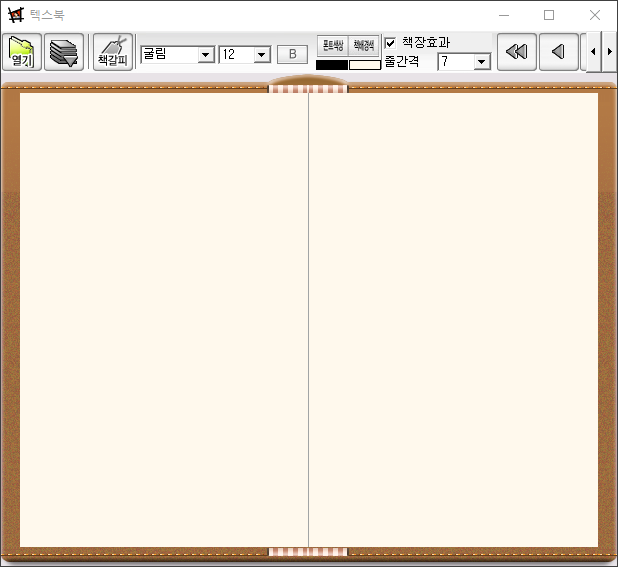
먼저 1.3 버전 텍스북을 실행하면 화면 구성은 위와 같습니다. 2008년 등록된 버전이라서 요즘 출시되는 소프트웨어 구성과 비교했을 때 많이 떨어지는 느낌이 있지만 텍스트 뷰어 중에서 가장 괜찮다는 평가를 받더라고요.
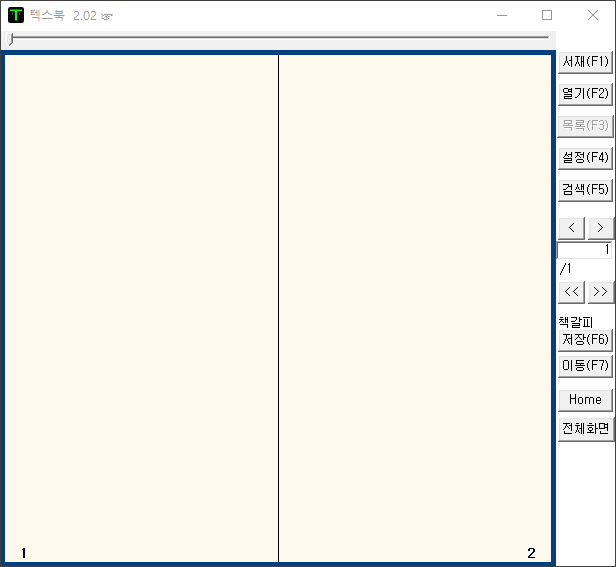
다음은 2.02 버전 텍스북 화면 구성입니다. 1.3 버전과 비교해서 화면 구성이 완벽하게 달라졌고 느낌적으로 더 버전이 낮을 것 같다는 느낌인데 여러분들은 어떠신가요.

1.3 버전 텍스북 다운로드를 원하시는 분들은 네이버 소프트웨어에 등록된 링크를 클릭하면 되는데요. 사이트에 접속해서 오른쪽 다운로드 버튼을 클릭하면 파일을 받을 수 있습니다.

2.02 버전 텍스북 다운로드를 원하신다면 구글 검색에 두 번째 링크를 클릭해서 macsplex 사이트로 접속하세요. 그러면 위와 같이 다운로드 링크를 찾을 수 있습니다. 역시 클릭하면 파일을 받을 수 있어요.
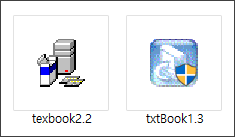
두 개의 버전 설치 파일을 비교해보니까 왠지 2.02 버전이 더 구버전 느낌입니다. 그리고 1.3 버전은 그냥 더블 클릭으로 실행이 되는데 2.02 버전은 오류가 발생되어 관리자 권한으로 실행해서 설치를 진행할 수 있었어요.
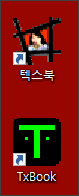
설치가 완료된 텍스북을 실행하실 때에는 바탕화면에 생성된 바로 가기를 클릭하면 되는데 역시 윈도우 10 운영체제에서는 기본 더블 클릭으로는 오류가 발생할 수 있으니 관리자 권한으로 실행하면 문제 없이 사용할 수 있습니다.
이 글을 공유하기





